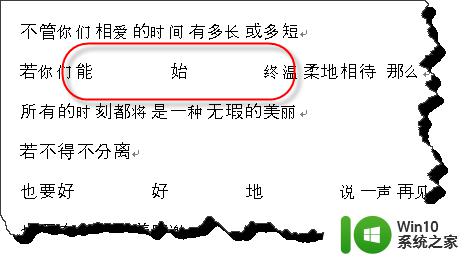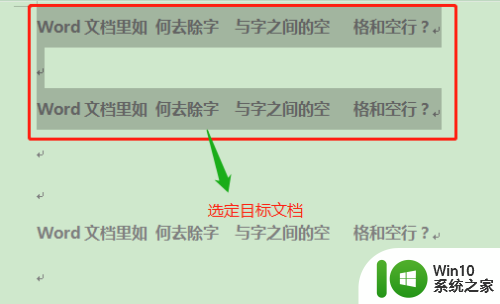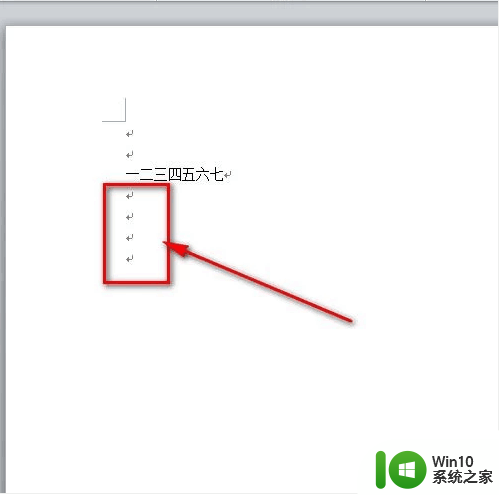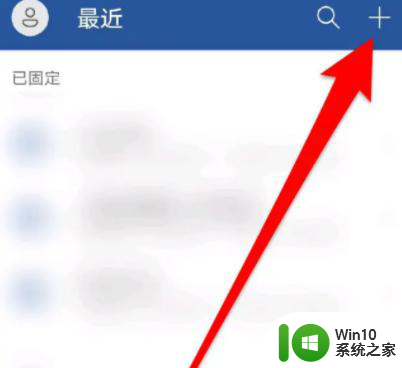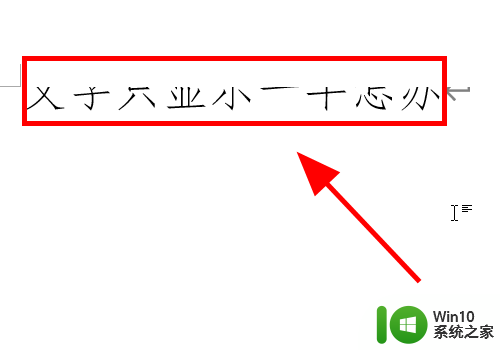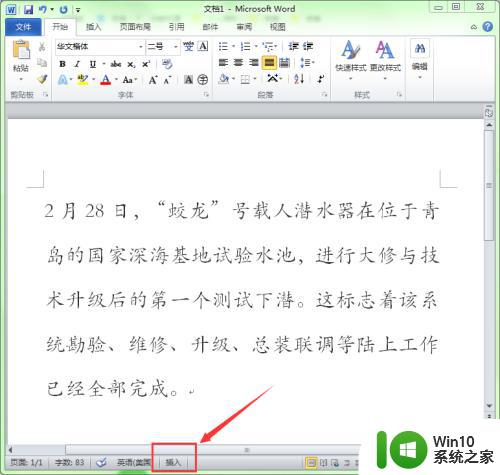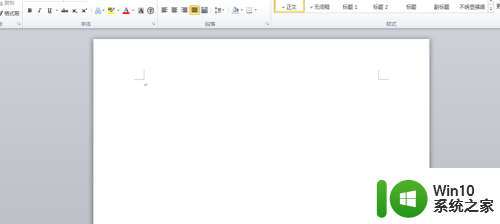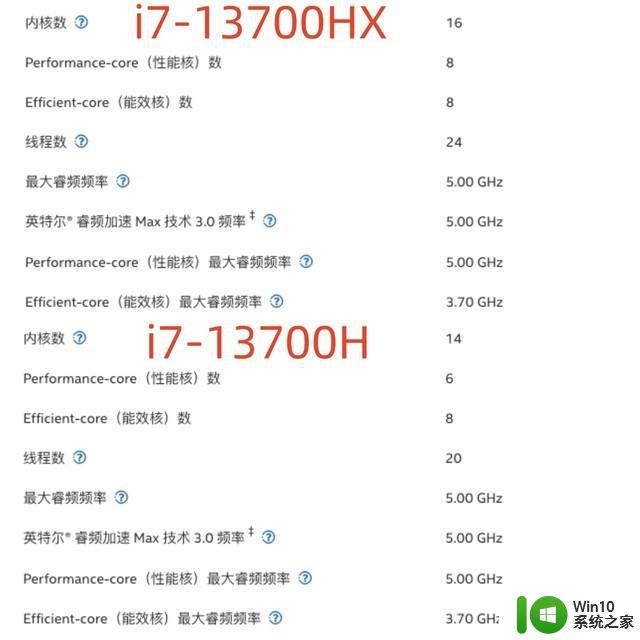word文档编号与文字间隔太大 word中文字与自动编号之间的间距太大怎么办
word文档编号与文字间隔太大,在使用Word编辑文档时,我们有时会遇到一个问题:文字与自动编号之间的间距太大,这种情况下,文档的排版就会显得不够紧凑,不够美观。我们应该如何解决这个问题呢?只需要对相关的格式进行调整即可。我们可以通过调整段落格式中的缩进和间距选项,来减小文字与自动编号之间的间隔。还可以尝试调整字号、行距等选项,以获得更好的排版效果。通过这些简单的操作,我们可以让文档看起来更加整洁、规范。
操作方法:
1.打开我们的word软件,进入到我们需要修改编号与文字之间空隙的文档中。然后在文档中找到要修改的具体内容。
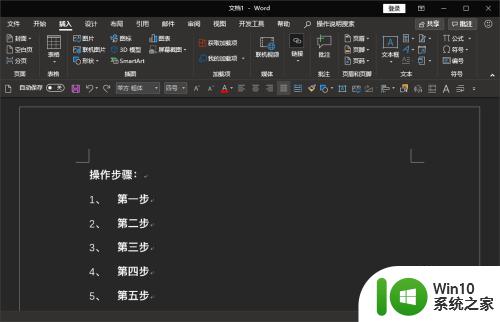
2.找到要修改的内容之后,我们选中这部分内容。然后在上面单击鼠标右键,在弹出的右键菜单中选择“调整列表缩进”选项。
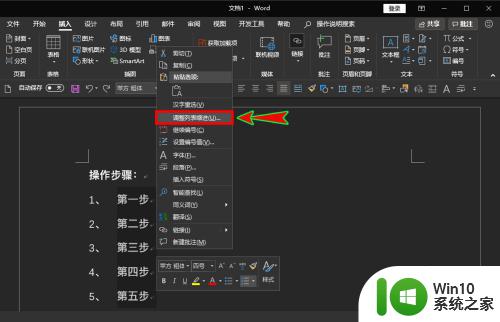
3.点击“调整列表缩进”选项后,就会弹出“调整列表缩进量”的设置弹窗。我们需要在弹窗中分别对“编号位置”、“文本缩进”以及“编号之后”进行调整。
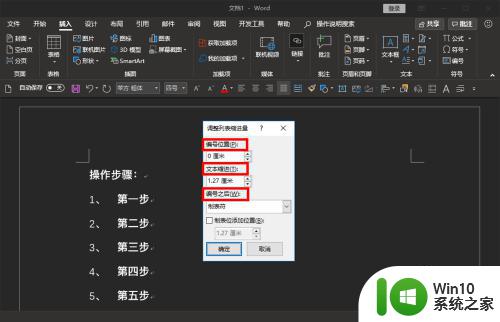
4.我们直接将“编号位置”和“文本缩进”的数值都改为0,然后将“编号之后”选项设置为“不特别标注”选项。
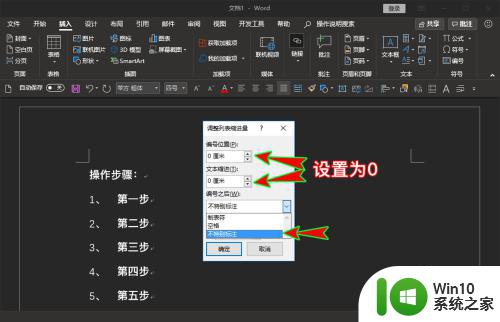
5.设置好之后,我们点击弹窗最下方的“确定”按钮,确定之后就返回到我们的word文档之中了。
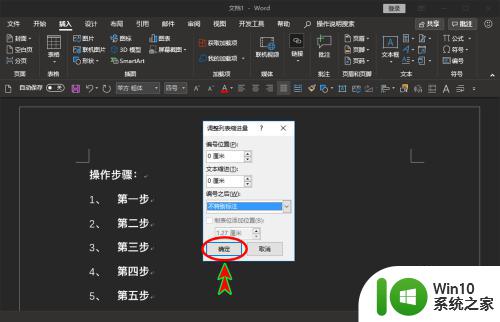
6.此时,我们就可以发现原本编号与文字之间的空隙很大,经过调整缩进量之后,它们之间的间距就变得正常了。
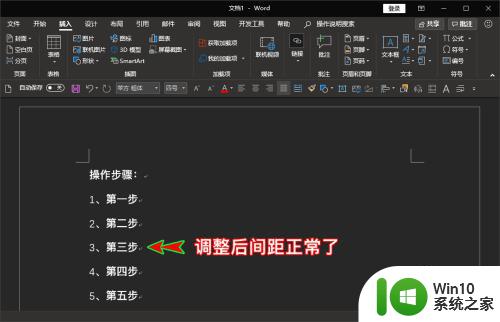
以上就是解决word文档编号和文字间隔过大问题的全部内容,如果你也遇到了这种现象,可以尝试按照本文提供的方法解决,希望本文对你有所帮助。